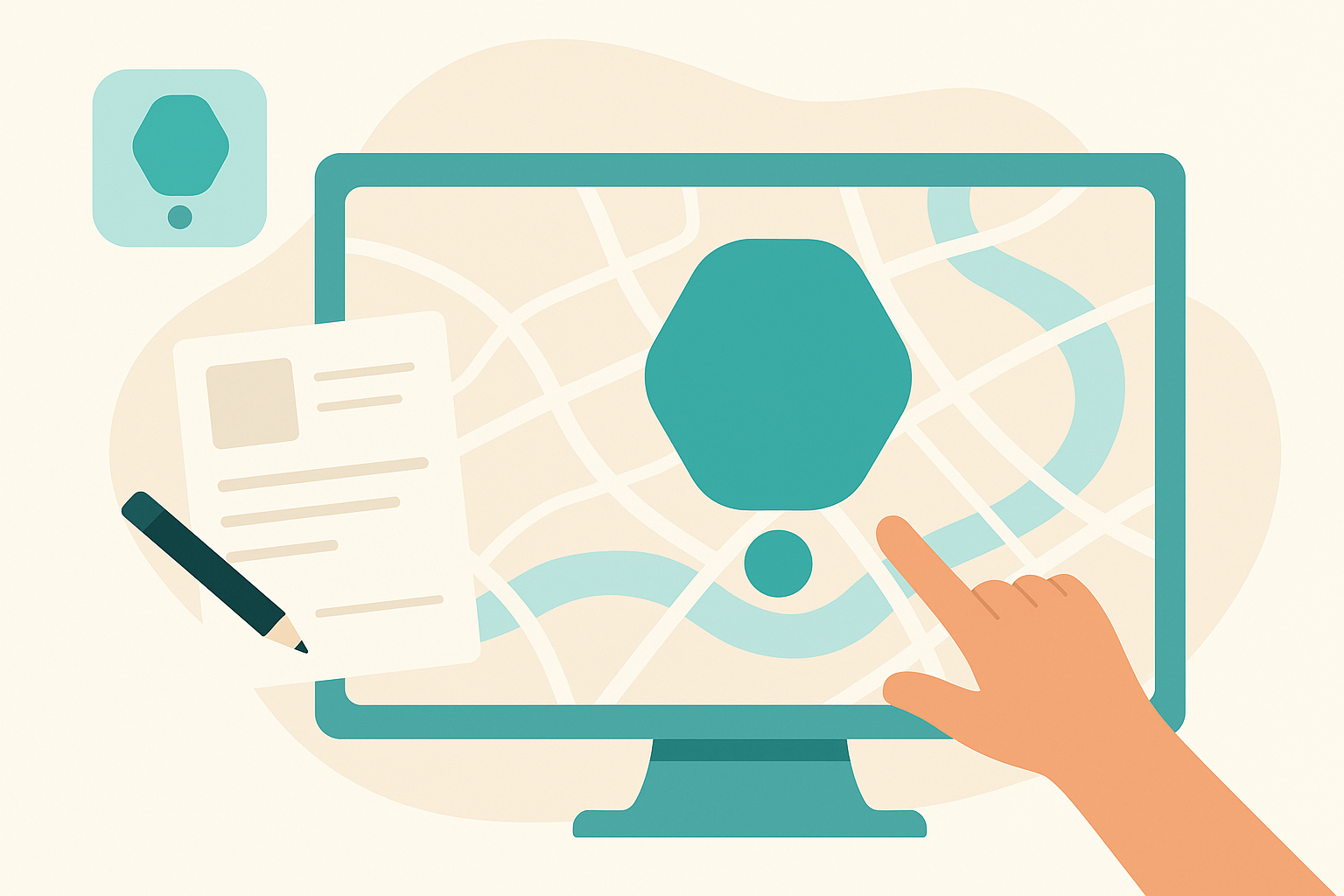
Créer une carte personnalisée dans Allinmap
Allinmap vous permet de créer des cartes personnalisées et de les adapter exactement à vos besoins. Que vous planifiez un voyage, marquiez vos endroits locaux préférés, ou collaboriez avec des amis sur un projet, les cartes personnalisées facilitent l’organisation et le partage de vos données géographiques. Voici comment créer et personnaliser votre propre carte.
Commencer avec les Cartes Personnalisées
-
Connectez-vous à votre compte Allinmap. Si vous n’en avez pas encore, vous devrez d’abord créer un compte.
-
Bouton “Créer une Nouvelle Carte” situé en haut de la section “Cartes Publiques”.
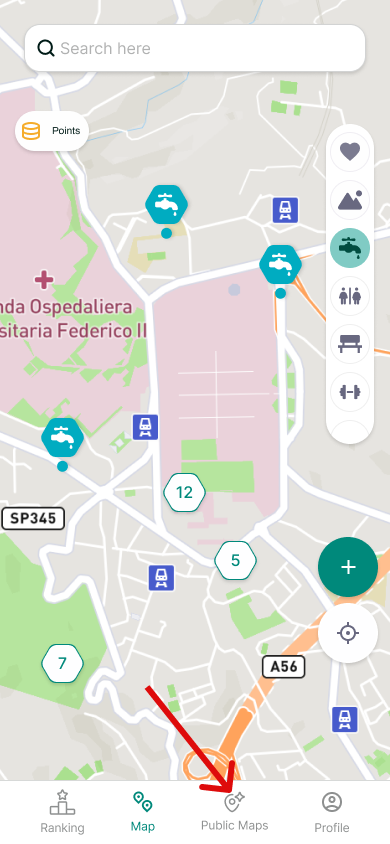
Configuration de votre Carte Personnalisée
Lors de la création d’une nouvelle carte, il vous sera demandé de fournir des informations de base :
- Nom de la Carte : Choisissez un nom descriptif pour votre carte (ex. “Voyage à Tokyo 2025” ou “Meilleurs Sentiers de Randonnée au Colorado”).
- Paramètres de Confidentialité : Décidez si votre carte sera :
- Publique : N’importe qui peut voir votre carte
- Privée : Seulement vous et les personnes que vous invitez peuvent voir la carte
- Permissions d’Édition : Choisissez si d’autres peuvent ajouter des marqueurs à votre carte en sélectionnant :
- Modifiable par d’autres : Les collaborateurs peuvent ajouter et modifier des marqueurs
- Lecture seule : Seulement vous pouvez faire des modifications
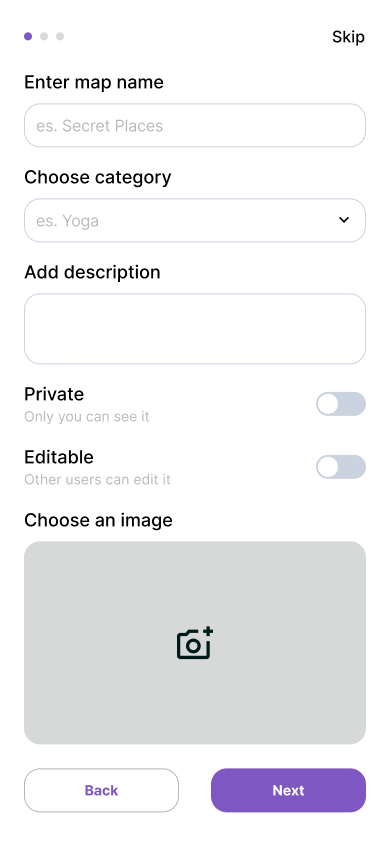
Personnalisation des Types de Marqueurs
L’une des fonctionnalités les plus puissantes d’Allinmap est la capacité de créer des types de marqueurs personnalisés pour vos cartes. Cela vous permet de catégoriser les lieux d’une manière qui a du sens pour vos besoins spécifiques.
Pour configurer les types de marqueurs :
- Dans le formulaire de création de carte, appuyez sur le bouton “Suivant”.
- Cliquez sur ”+ Ajouter un marqueur”.
- Pour chaque type de marqueur, vous pouvez spécifier :
- Nom : Ce que représente cette catégorie de lieux (ex. “Restaurants”, “Points de Photo”, “Studios de Yoga”)
- Icône : Choisissez parmi notre bibliothèque d’icônes ou d’emojis pour représenter ce type de marqueur
- Couleur : La couleur de l’épingle sur la carte
- Propriétés Personnalisées : Optionnellement, vous pouvez ajouter des champs spécifiques que vous voulez suivre pour ce type d’emplacement en appuyant sur “Ajouter une Propriété Personnalisée”
Exemple de Propriétés Personnalisées
Pour un type de marqueur “Restaurant”, vous pourriez vouloir ajouter des propriétés comme :
- Description : Texte, car il contiendra la description d’un restaurant spécifique
- Gamme de Prix : vous pourriez vouloir que ce soit un menu déroulant avec des options ”$”, ”$$”, ”$$$”
- Heures d’Ouverture : Date
- Visité : Vrai/Faux
- Note : Nombre de 1 à 5
Pour un type de marqueur “Sentier de Randonnée”, vous pourriez vouloir :
- Difficulté : Texte (Par exemple “normal” ou “difficile”)
- Longueur : Nombre, car c’est un nombre, exprimé en kilomètres
- Dénivelé : Nombre, car cela pourrait signifier les mètres d’élévation
- Eau Disponible : Vrai/Faux
Ajout de Marqueurs à votre Carte Personnalisée
Une fois votre carte configurée, vous pouvez commencer à ajouter des marqueurs :
- Naviguez vers votre carte nouvellement créée
- Pour créer une nouvelle épingle, appuyez longuement sur un point de la carte ou cliquez sur le bouton “Ajouter un Marqueur” en bas à droite
- Sélectionnez le type de marqueur que vous voulez ajouter
- Remplissez l’image et les propriétés personnalisées que vous avez définies pour ce type de marqueur
- Sauvegardez votre marqueur
Partage de votre Carte Personnalisée
Après avoir peuplé votre carte avec des marqueurs, vous pouvez la partager avec d’autres :
- Cliquez sur le bouton “Partager” dans la vue de la carte
- Gardez à l’esprit que si votre carte est privée, d’autres ne pourront pas voir votre carte. La fonctionnalité pour partager une carte avec des utilisateurs spécifiques est en cours de développement jusqu’à présent, mais elle sera bientôt disponible !
- Si vous voulez que d’autres collaborent, assurez-vous que l’option “Modifiable” est activée dans les paramètres de la carte
Gestion de vos Cartes Personnalisées
Vous pouvez toujours modifier les paramètres de votre carte plus tard :
- Allez à votre Tableau de Bord
- Trouvez votre carte dans la liste et cliquez sur “Modifier”
- À partir d’ici, vous pouvez :
- Changer le nom de la carte
- Mettre à jour les paramètres de confidentialité
- Modifier les permissions d’édition
- Ajouter, modifier ou supprimer des types de marqueurs
Commencez à Cartographier Aujourd’hui !
Les cartes personnalisées dans Allinmap vous donnent la flexibilité de créer exactement l’expérience de cartographie dont vous avez besoin. Que vous soyez un passionné de voyage, un aventurier en plein air, ou un propriétaire d’entreprise, nos outils de cartographie personnalisés vous aident à visualiser et partager vos données géographiques plus efficacement.
Prêt à commencer ? Créez votre première carte personnalisée sur iOS Android dès aujourd’hui !